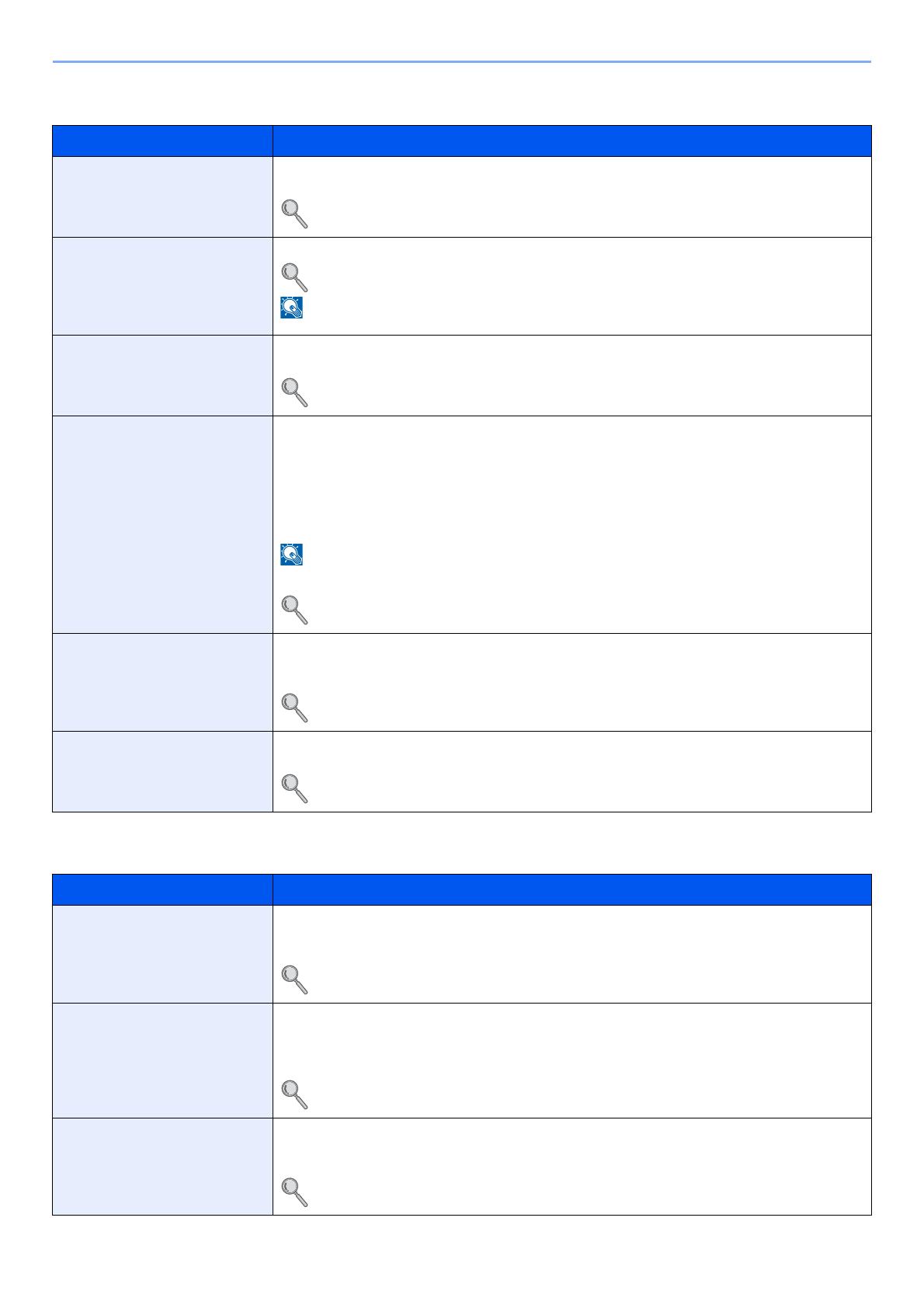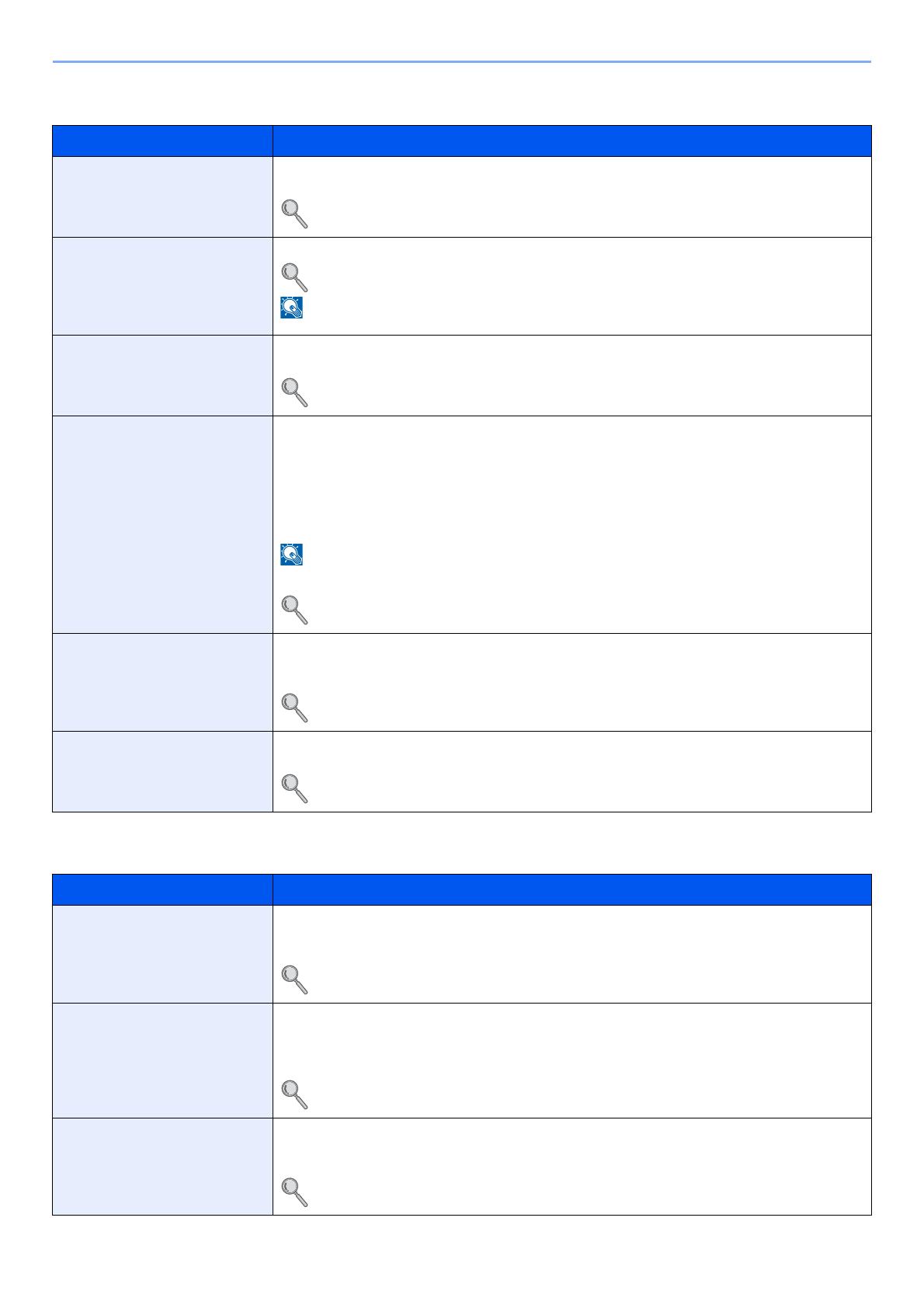
8-7
Faxinstellingen > Standaardfaxinstellingen
Verzending
Ontvangst
Item Beschrijving
Lokale faxnaam Registreer de lokale faxnaam, die afgedrukt wordt als TTI-informatie (Transmit Terminal
Identification).
Dit item bevindt zich ook in de wizard Snel installeren. Raadpleeg Wizard Snel installeren
(faxinstallatie) op pagina 1-7.
Lokale fax-ID Registreer de lokale fax-ID.
Dit item bevindt zich ook in de wizard Snel installeren. Raadpleeg Wizard Snel installeren
(faxinstallatie) op pagina 1-7.
OPMERKING: De lokale fax-ID wordt gebruikt voor verzendbeperkingen.
Raadpleeg de Engelse gebruikershandleiding.
Lokaal faxnummer Registreer het lokale faxnummer, dat afgedrukt wordt als TTI-informatie (Transmit Terminal
Identification).
Dit item bevindt zich ook in de wizard Snel installeren. Raadpleeg Wizard Snel installeren
(faxinstallatie) op pagina 1-7.
Printpositie De TTI-informatie (Transmit Terminal Identification) is de informatie over het apparaat
(verzendterminal) die door het ontvangstsysteem op de fax afgedrukt wordt.
De informatie bestaat uit de verzenddatum en -tijd, het aantal verzonden pagina's en het
faxnummer. Op dit apparaat kan de gebruiker kiezen of de TTI-informatie door het
ontvangstsysteem op de fax afgedrukt wordt. Wat betreft de plek waar de informatie afgedrukt
wordt, kunt u kiezen tussen binnen of buiten het verstuurde paginabeeld.
Instelling: Uit, Buiten, Binnen
OPMERKING: Normaal gezien wordt de lokale faxnaam in de TTI-informatie afgedrukt.
Wanneer Taakaccounting echter ingeschakeld is en u verzendt originelen nadat een
account-ID ingevoerd is, dan wordt de accountnaam afgedrukt.
Dit item bevindt zich ook in de wizard Snel installeren. Raadpleeg Wizard Snel installeren
(faxinstallatie) op pagina 1-7.
Belmodus (enkel bij de inch-
versie)
Kies de telefoonlijn die overeenkomt met het type waar u op geabonneerd bent. Als u een
verkeerd type telefoonlijn kiest, dan kunt u geen faxen verzenden.
Instelling: Toon (DTMF), Puls (10PPS)
Dit item bevindt zich ook in de wizard Snel installeren. Raadpleeg Wizard Snel installeren
(faxinstallatie) op pagina 1-7.
Aantal nummerherhalingen Het aantal nummerherhalingen kan automatisch gewijzigd worden.
Instelling: 0 - 14
Dit item bevindt zich ook in de wizard Snel installeren. Raadpleeg Wizard Snel installeren
(faxinstallatie) op pagina 1-7.
Item Beschrijving
Mediatype Geef de papiersoort op die gebruikt wordt om de ontvangen fax af te drukken.
Instelling: Alle mediatypes, Normaal, Ruw, Velijn, Etiketten, Gerecycled, Bond, Karton, Kleur,
Envelop, Dik, Gecoat, Hoge kwaliteit, Custom 1 tot 8
Raadpleeg Mediatype voor afdrukken op pagina 5-7.
Ontvangstdatum/-tijd De functie Ontvangstdatum/-tijd voegt de datum/tijd van ontvangst, de afzenderinformatie en
het aantal pagina's toe bovenaan elke pagina als het bericht afgedrukt wordt. Dit is handig om
de ontvangsttijd te bevestigen als de fax van een andere tijdzone afkomstig is.
Instelling: Aan, Uit
Raadpleeg Mediatype voor afdrukken op pagina 5-7 voor meer informatie.
Duplex afdrukken Als er meerdere pagina's worden ontvangen van dezelfde breedte, dan kan dubbelzijdig
worden afgedukt op papier met dezelfde breedte als de gegevens.
Instelling: Aan, Uit
Raadpleeg voor meer informatie de Engelse gebruikershandleiding.